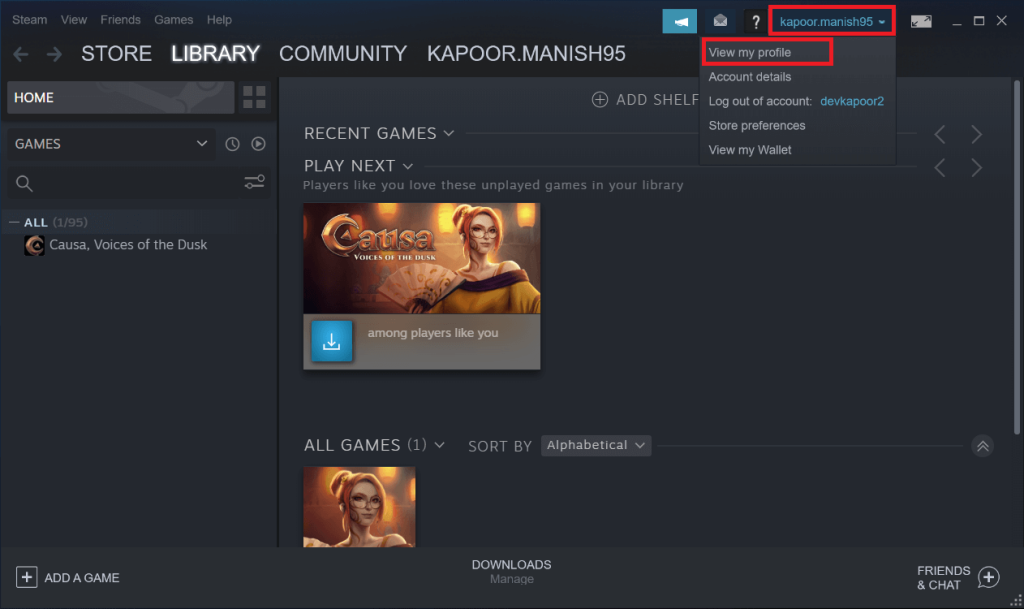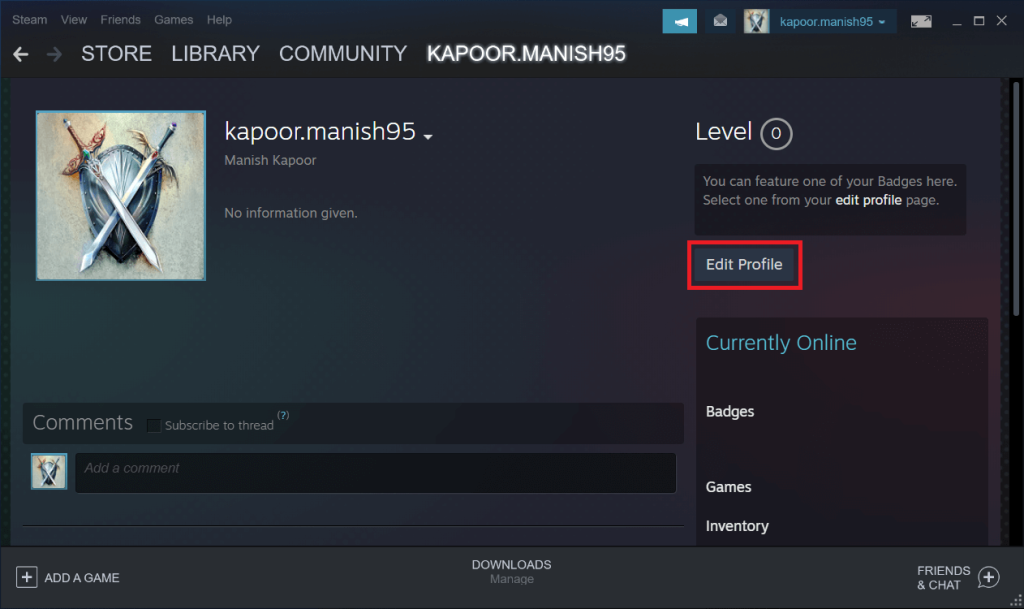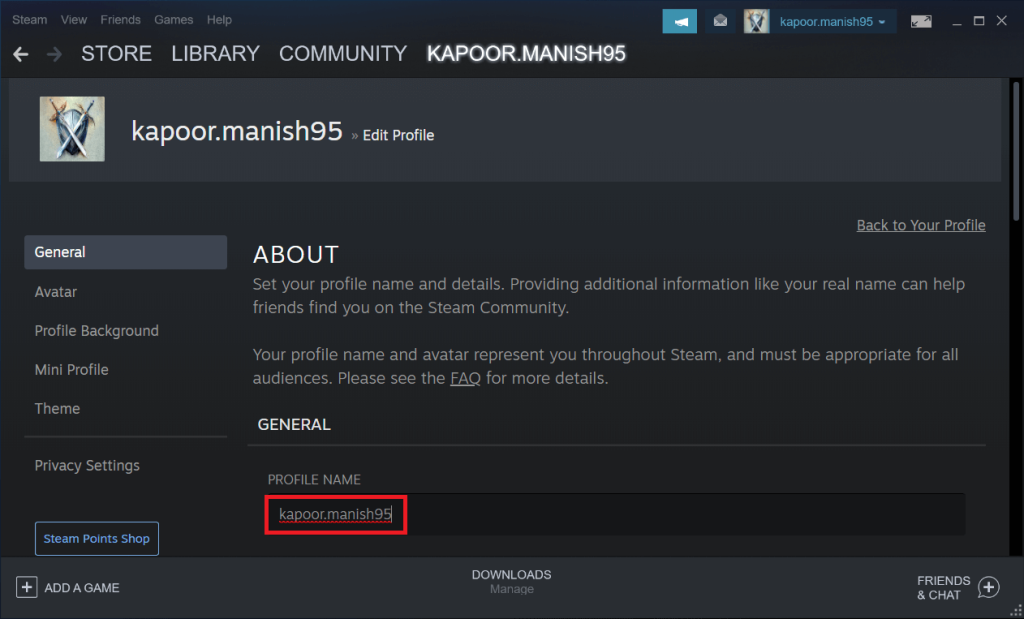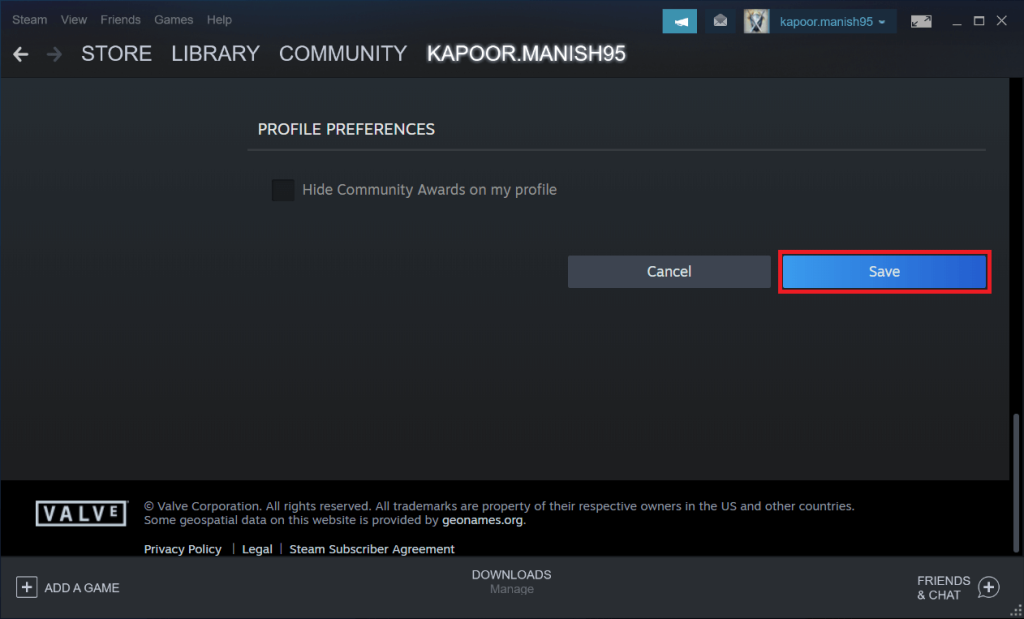به عنوان یک گیمر، صرف نظر از اینکه مشتاق، حرفه ای یا سرگرم کننده باشید، باید در Steam، پلتفرم ابری بسیار محبوب برای خرید بازی، ثبت نام کرده باشید. با این حال، حساب Steam شما بسیار بیشتر از دسترسی شما به همه بازیهایی است که میخرید. این نمایه به هویت شما برای همه بازیهایی که بازی میکنید تبدیل میشود و به شما این امکان را میدهد که یک مخزن از تمام دستاوردهای خود ایجاد کنید و همچنین جامعهای از گیمرهای دیگر بسازید.
این پلتفرم در سال 2003 راه اندازی شد و در طول سال ها محبوبیت شگفت انگیزی به دست آورد. امروزه به یک مرکز اصلی برای گیمرها در سراسر جهان تبدیل شده است و هر روز صدها کاربر را به خود جذب می کند. با توجه به محبوبیت آن از همان ابتدا، این پلتفرم از تعداد زیادی کاربر وفادار برخوردار است. اگر شما یکی از این کاربران وفادار Steam هستید که از مدتها قبل در این پورتال فعالیت میکنید، احتمالاً یک نام شرمآور از گذشته خود دارید. خب شما تنها نیستی. بسیاری از کاربران انتخاب نام کاربری خود را زیر سوال می برند و در نهایت به دنبال راه هایی برای تغییر نام حساب Steam می گردند. بنابراین، اگر شما یکی از آنها هستید، پس در جای مناسبی هستید. در این مقاله، تمام راههای ممکن برای تغییر نام حساب Steam خود را به شما آموزش میدهیم.

فهرست
نحوه تغییر نام حساب Steam (2021)
نام حساب در مقابل نام نمایه
اکنون، قبل از اینکه به تمام روش هایی که می توانید برای تغییر نام خود در Steam دنبال کنید، عمیق تر بپردازیم، باید یک جزئیات مهم را بدانید. نام حساب شما در Steam یک کد شناسایی عددی است و قابل تغییر نیست. با این حال، چیزی که می توانید تغییر دهید نام نمایه Steam است.
برای درک تفاوت بین این دو، فقط باید به خاطر داشته باشید که نام حساب برای شناسایی عمومی در پلتفرم در نظر گرفته شده است. در مقابل، نام نمایه همان چیزی است که توسط سایر کاربران شناسایی میشوید. با این حال، با محاوره ای که با اصطلاح نام حساب مرتبط است، اصطلاح نام پروفایل اغلب به جای هم برای همان نام استفاده می شود.
نحوه تغییر نام پروفایل Steam
اکنون که تفاوت را درک کردید، بیایید به مراحلی برویم که می توانید برای تغییر نام نمایه خود در Steam دنبال کنید.
1. برای شروع، باید وارد حساب Steam خود شوید .
2. در گوشه بالا سمت راست، روی نام کاربری خود کلیک کنید . سپس از منوی کشویی که ظاهر می شود، روی دکمه View my Profile کلیک کنید.
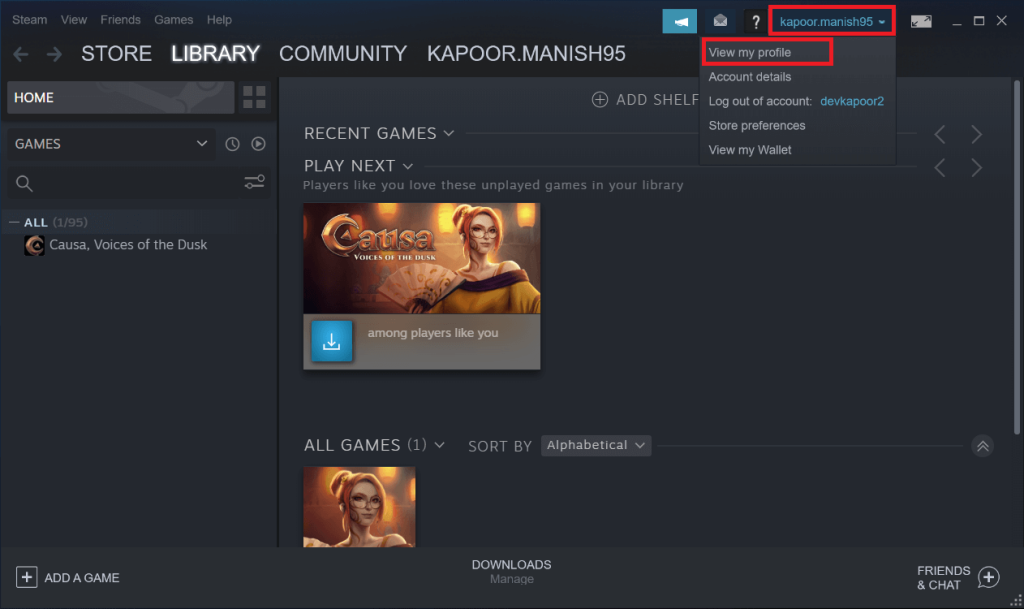
3. در اینجا گزینه Edit Profile را انتخاب کنید.
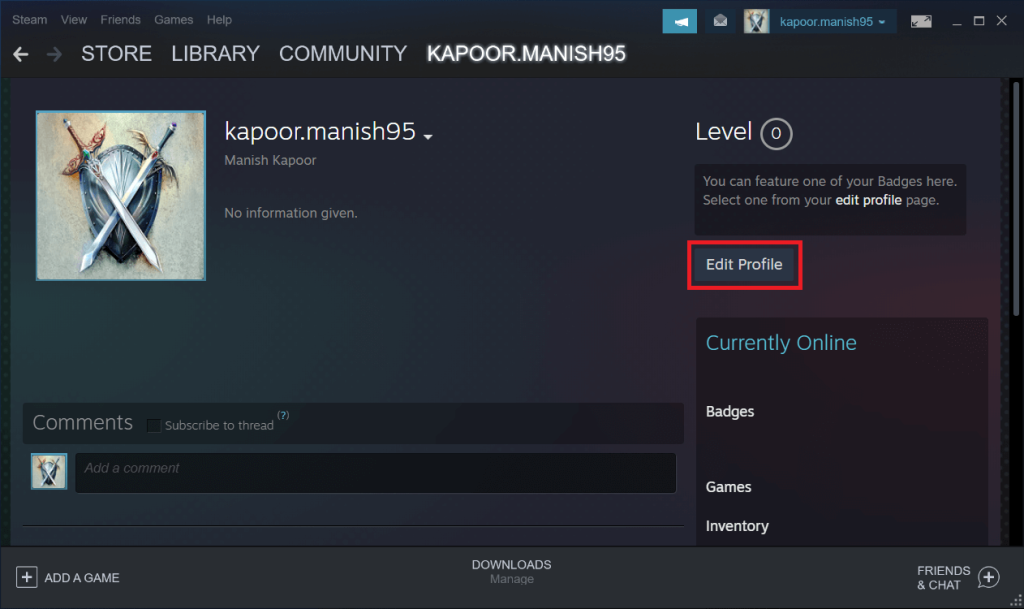
4. اکنون، به سادگی نام جدید خود را با حذف نام موجود تایپ کنید .
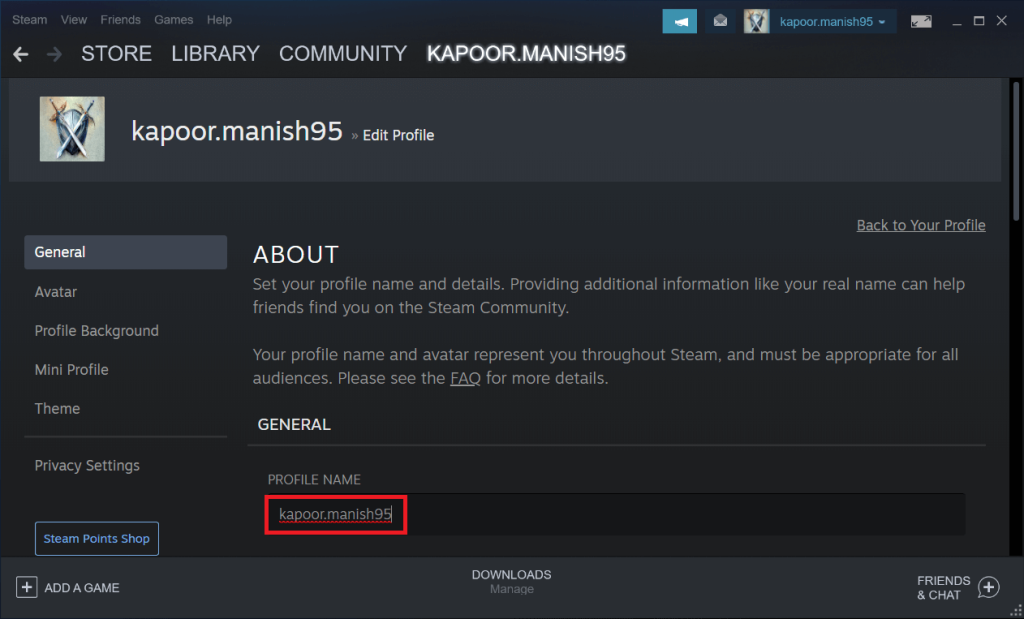
5. به پایین بروید و روی Save کلیک کنید تا این تغییرات ذخیره شود تا یک نام حساب جدید در نمایه Steam خود مشاهده کنید .
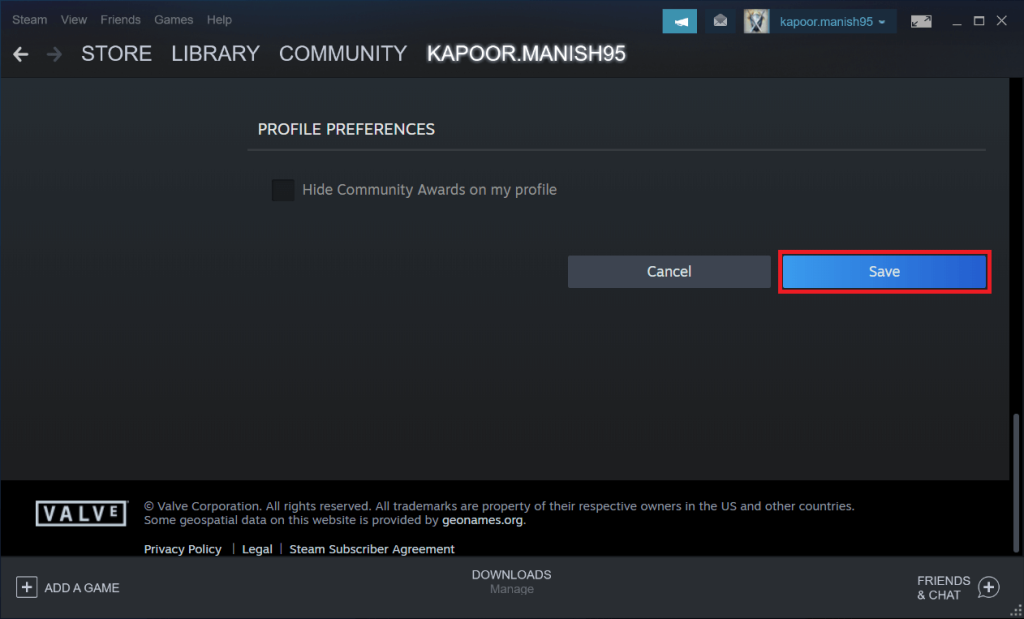
همچنین بخوانید: دسترسی سریع به پوشه اسکرین شات Steam در ویندوز 10
آیا امکان انتقال بازی از یک حساب به حساب دیگر وجود دارد؟
هنگامی که در مورد نام پروفایل شک دارید، برخی از کاربران سعی می کنند یک حساب Steam جدید ایجاد کنند و امکان انتقال بازی های خود از حساب قدیمی به حساب جدید را امتحان کنند. با این حال، این یک امکان واقعی نیست. شما نمی توانید بازی ها را از یک حساب Steam به حساب دیگر منتقل کنید زیرا همه بازی ها دارای مجوزهای تک کاربره هستند . با راهاندازی یک حساب کاربری جدید و ارسال بازیها به آنجا، اساساً سعی میکنید حساب قدیمی را با یک حساب جدید ادغام کنید. اما، خط مشی مجوز Steam اجازه این ترتیب را نمی دهد.
حذف اکانت Steam
حذف اکانت استیم تقریباً شبیه حذف نصب استیم است، اما کاملاً یکسان نیست. چیزی که در هر دو روش مشترک است این است که شما در نهایت یک ترابایت فضا را آزاد خواهید کرد. با این حال، حذف یک حساب Steam به این معنی است که شما صراحتاً از تمام مجوزهای بازی، کلیدهای CD و همه چیزهایی که در پلتفرم دارید صرف نظر می کنید.
در حالی که حذف حساب به شما این شانس را می دهد که از ابتدا یک نمایه جدید با نام حساب جدید راه اندازی کنید، اما در اینجا مالک چیزی نخواهید بود. در نتیجه دسترسی به تمام بازی هایی که از طریق Steam خریداری کرده اید را از دست خواهید داد. با این حال، همچنان میتوانید به بازیهایی که خارج از Steam خریداری شدهاند دسترسی داشته باشید و آنها را بازی کنید. اما فراتر از مجموعهای از بازیها، پستها، مدها، بحثها، مشارکتهایی که از طریق آن حساب به جامعه دادهاید را از دست خواهید داد.
با توجه به تمام ضررهای هنگفتی که در حذف حساب Steam وجود دارد، هیچ راه خودکاری برای انجام آن وجود ندارد. شما باید یک بلیط برای حذف حساب جمع آوری کنید و چند فرآیند تأیید را تکمیل کنید. تنها در این صورت می توانید حساب کاربری را حذف کنید.
ساخت اکانت Steam
ایجاد یک حساب کاربری جدید در Steam به سادگی یک راهپیمایی است. این مانند بسیاری از فرآیندهای ثبت نام دیگر است که به ایمیل و نام حساب شما نیاز دارد. نام را عاقلانه از خود شروع انتخاب کنید تا بعداً نیازی به تغییر نام حساب Steam نداشته باشید. هنگامی که ایمیلی را که با آن ثبت نام کرده اید تأیید کردید، همه چیز را ترک می کنید.
نحوه مشاهده اطلاعات ذخیره شده در Steam
مشاهده سوابق خود در Steam آسان است. برای مشاهده تمام داده های ذخیره شده در پلتفرم می توانید به سادگی این پیوند را باز کنید . این داده ها در درجه اول تجربه شما را در Steam شکل می دهند و از این رو اهمیت قابل توجهی دارند. در حالی که تغییر نام حساب کاربری شما امکان پذیر نیست، شما همچنان می توانید چندین جزئیات را تغییر دهید. این جزئیات می تواند نام نمایه شما، کد احراز هویت دو مرحله ای و موارد مشابه باشد.
همچنین بخوانید: رفع خطاهای سرویس Steam هنگام راه اندازی Steam
ایمن کردن حساب Steam خود
هنگامی که تعداد زیادی بازی و اطلاعات شخصی به صورت آنلاین ذخیره می کنید، بسیار مهم است که تمام اقدامات لازم را برای محافظت از حضور خود انجام دهید. انجام این کار در Steam شامل جزئیاتی است که در این بخش مورد بحث قرار گرفته است. این همیشه یک تصمیم خوب و عملی است که یک لایه حفاظتی اضافی به حساب Steam خود اضافه کنید و آن را در برابر هر گونه تهدید و از دست دادن اطلاعات محافظت کنید.
در اینجا برخی از حیاتیترین گامهایی که میتوانید در جهت محافظت از حساب Steam خود بردارید، آورده شده است.
1. Steam Guard احراز هویت دو مرحله ای
اولین و مهمترین مرحله در فرآیند محافظت از حساب Steam، تنظیم احراز هویت دو مرحله ای است. با فعال کردن این ویژگی، اطمینان حاصل میکنید که در صورت تلاش شخصی از طریق یک سیستم غیرمجاز، از طریق پست و همچنین پیامک به شما اطلاع داده میشود. همچنین اگر و زمانی که شخصی بخواهد تنظیمات شخصی حساب شما را تغییر دهد، این پیام ها را دریافت خواهید کرد.
2. عبارت عبور برای رمز عبور قوی
داشتن رمز عبور قوی برای همه حساب های مهم ضروری است. با این حال، برای ارزش حساب Steam خود، ضروری است که یک رمز عبور بسیار قوی انتخاب کنید. یک ترفند خوب برای اطمینان از اینکه رمز عبور شما به اندازه کافی قوی است که شکسته نشود، استفاده از یک عبارت عبور است. به جای ادامه دادن با یک کلمه، خوب است از یک عبارت عبور استفاده کنید و فقط به Steam اجازه دهید آن را در سیستم شما به خاطر بسپارد.
3. ایمیل های درخواست کننده اعتبار را نادیده بگیرید
مسلم است که Steam اطلاعات پولی خارج از پلتفرم خود را نمی خواهد. با این حال، بسیاری از اعلانها نیز به ایمیل شما میرسند و شما را در معرض حمله فیشینگ قرار میدهند . بنابراین، همیشه در نظر داشته باشید که هرگونه تراکنش اعتباری فقط در پلتفرم رسمی Steam انجام می شود و برای آن نیازی به ایمیل ندارید.
4. تغییر تنظیمات حریم خصوصی
در نهایت، بهترین راه برای محافظت از خود در Steam، دستکاری تنظیمات حریم خصوصی است. این یک گزینه برای کسانی است که به دنبال لذت بردن از تجربه بازی خود هستند که محدود به دوستان منتخب است. در صفحه تنظیمات حریم خصوصی من می توانید تنظیمات حریم خصوصی را از Friends Only به Private تغییر دهید.
توصیه شده:
امیدواریم این مقاله مفید بوده باشد و توانسته باشید نام حساب Steam خود را تغییر دهید. نام حساب Steam شما باید بازتابی از شخصیت شما به عنوان یک گیمر باشد. طبیعی است که سلیقه و ترجیحات شما با رشد شما تغییر می کند و به طور حتم زمانی پیش می آید که باید نام حساب Steam خود را تغییر دهید. می توانید گزینه های خود را برای حذف حساب موجود و ایجاد یک حساب جدید بسنجید. با این حال، ممکن است بر علیه شما کار کند زیرا در نهایت تمام مجوزهای بازی، مشارکتهای انجمن و موارد دیگر را از دست خواهید داد. بنابراین، بهتر است فقط نام نمایه را تغییر دهید و حساب خود را ایمن و سالم نگه دارید.